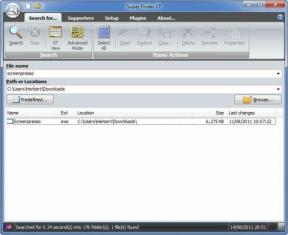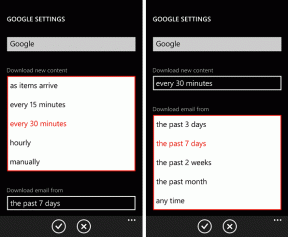Как да управлявате iPhone с компютър с Windows
Miscellanea / / November 28, 2021
В днешната епоха технологиите са напреднали толкова много, че има нещо цифрово във всяка част от нашия живот. Хората могат да използват телефоните си за управление на осветлението, хладилника и дори системите за домашна сигурност. Apple е компанията, водеща тази такса. Ако някой може да създаде среда на Apple в домовете си, той никога не трябва да се тревожи за нищо. Те могат да свържат всичките си устройства и да се насладят на най-високо ниво на удобство.
Но нещата са малко по-различни за хората, които имат iPhone, но нямат лаптоп Mac, с който да го сдвоят. Много пъти, когато хората използват своите лаптопи с Windows, не е лесно да следят дейностите на телефоните си. Сравнително лесно е да използвате лаптоп с Windows за управление на телефони с Android. Това е така, защото има голяма галерия от приложения за Android, които позволяват това да се случи. Въпреки това е много по-трудно да контролирате вашия iPhone от компютър с Windows.
Съдържание
- Как да управлявате iPhone с компютър с Windows
- Как да решим този проблем?
- Стъпки за инсталиране и използване на приложенията
Как да управлявате iPhone с компютър с Windows
Apple инсталира високо ниво на сигурност на своите телефони. Това е така, защото искат да гарантират, че потребителите им се чувстват в безопасност, използвайки iPhone. Те искат да гарантират, че няма нарушения на поверителността на устройствата на Apple. Поради това високо ниво на сигурност е трудно да се контролират iPhone от компютри с Windows.
iPhones вече поддържат Macs, за да ги управляват дистанционно. Но ако искате да контролирате вашите iPhone от компютри с Windows, това ще изисква джейлбрейк на iPhone. Ако няма джейлбрейк на iPhone, приложенията, които позволяват на компютрите с Windows да контролират iPhone, няма да работят и потребителят няма да може да прави това, което иска.
Как да решим този проблем?
Първата стъпка е да се уверите, че сте направили джейлбрейк на телефона си. Това е само веднъж в телефона джейлбрейк че можете да продължите. След като направите това, е доста лесно да разрешите този проблем. За щастие на потребителите на iPhone с компютри с Windows, има много приложения, които могат да решат този проблем. Всичко, което трябва да направят, е да изтеглят тези приложения на своя компютър с Windows и да следват съответните стъпки. След това лесно ще можете да управлявате вашия iPhone от компютър с Windows. Най-добрите приложения за управление на iPhone са Airserver Universal и Veency. Има и страхотно приложение, ако човек просто иска да огледа екрана на iPhone на своя компютър с Windows. Това приложение е ApowerMirror.
Стъпки за инсталиране и използване на приложенията
Airserver е лесно едно от най-добрите приложения за управление на вашия iPhone от компютър с Windows. Приложението има страхотен лесен интерфейс и работи много добре, за да върши работата за потребители на iPhone с компютри с Windows. Следват стъпките за изтегляне и инсталиране на Airserver на компютър с Windows:
1. Първата стъпка е да посетите AirServer уебсайт и изтеглете приложението само по себе си. На уебсайта кликнете върху „ИЗТЕГЛЯНЕ 64-BIT“. Можете също да изберете „ИЗТЕГЛЯНЕ 32-BIT” в зависимост от вашия компютър.

2. След като изтеглите съветника за настройка, отворете съветника, за да продължите с инсталацията. Щракнете върху Напред, докато стигнете до раздела Общи условия.

3. Прочетете внимателно Общите условия и след това приемете условията.

4. След това съветникът за настройка ще поиска код за активиране. Потребителите ще трябва да закупят код за активиране, за да получат пълната версия. Но първо потребителите трябва да изпробват това приложение, за да преценят дали е подходящо за тях. По този начин отметнете опцията „Искам да изпробвам AirServer Universal“.

5. Изберете къде искате съветникът да инсталира приложението и натиснете Next.

6. Проверете опцията „Не“, когато съветникът попита дали приложението трябва да се отваря автоматично при стартиране на компютъра.

7. След това съветникът ще поиска от потребителя да потвърди дали иска да инсталира приложението. Натиснете „Инсталиране“, за да завършите процеса. Потребителите също така ще трябва едновременно да инсталират приложението AirServer на своя iPhone от App Store.

Прочетете също:Поправете iPhone не може да изпраща SMS съобщения
Следват стъпките за използване на приложението AirServer за управление на вашия iPhone от компютър с Windows:
1. В приложението iPhone има опция за сканиране на QR кода от приложението AirServer на компютъра. Докоснете този бутон.
2. Сега трябва да получите QR кода от приложението Windows AirServer. Когато отворите приложението за първи път, то ще ви подкани да закупите кода за активиране. Просто натиснете, опитайте и продължете напред.
3. След това ще видите иконата на AirServer в лентата на задачите долу вдясно. Натиснете иконата и ще се отвори падащо меню. Изберете „QR код за AirServer Connect“, за да покажете QR кода за приложението iPhone за сканиране.
4. След като сканирате QR кода от вашия iPhone, той ще сдвои компютъра с Windows и iPhone. Просто плъзнете нагоре на вашия iPhone и докоснете „Отражаване на екрана“. Екранът на iPhone вече ще се вижда на вашия компютър с Windows и ще сте готови да управлявате телефона от вашия компютър.
Другото най-добро приложение за управление на вашия iPhone от компютър с Windows е Veency. Следват стъпките за инсталиране и изтегляне на Veency.
1. Veency е приложение от Cydia. Работи само на iPhone с джейлбрейк. Първото нещо, което потребителите трябва да направят, е да стартират Cydia на своя iPhone и да актуализират всички необходими хранилища.
2. След това потребителите могат да търсят Veency на своя iPhone и да го инсталират.
3. След като Veency се инсталира, щракнете върху „Рестартиране на Springboard“. След това Cydia ще започне да работи и Veency ще стане достъпен в настройките.
4. След това намерете опцията Veency в настройките на телефона. Докоснете „Покажи курсора“, за да включите Veency на телефона си. Сега iPhone е готов за потребителя да го контролира от компютър с Windows.
5. По същия начин изтеглете визуализатора на VNC на вашия Windows от връзката. Изтегли VNC Viewer

6. След като потребителят инсталира VNC Viewer, той трябва да се увери, че компютърът с Windows и iPhone са в една и съща Wifi мрежа. Отбележете IP Адрес на Wifi от вашия iPhone.
7. Просто въведете IP адреса на iPhone във визуализатора на VNC на лаптопа и това ще позволи на потребителя да контролира своя iPhone от компютър с Windows дистанционно.

Има и трето приложение, Apowermirror, което позволява на потребителите да отразяват екрана на своя iPhone на компютър с Windows. Но това не позволява на потребителя да контролира устройството. Въпреки това, това е страхотно приложение за отразяване на екрана. Най-доброто предимство е, че няма забавяне, докато отразявате екрана на iPhone.
Препоръчва се: Как да изключите опцията Find My iPhone
Veency и AirServer са перфектни приложения, за да гарантирате, че можете да контролирате вашия iPhone от компютър с Windows. Единственото нещо, което потребителите на iPhone трябва да направят, е да направят джейлбрейк на своите телефони. Въпреки че обикновено ще има известно забавяне, те със сигурност ще увеличат удобството за цифровите потребители. Те ще могат да се съсредоточат върху работата на своя лаптоп, като същевременно следят актуализациите от телефона си. Това е чудесен начин за повишаване на производителността за потребителите на iPhone, които имат компютър с Windows.